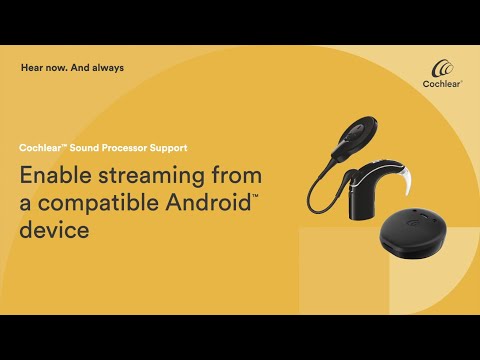
Saturs
Papildus Wi-Fi, sākotnējās iestatīšanas laikā ir jāiespējo arī jaunais Samsung Galaxy S20 viedtālrunis. Un tas ir pakalpojums Find My Mobile. Ja jums nepieciešama palīdzība, kā sākt darbu, esmu izveidojis vienkāršu rokasgrāmatu personīgai atsaucei. Šeit ir vienkārša apmācība par to, kā aktivizēt Find My Mobile tālvadības pulti galaxy s20.
Find My Mobile ir pakalpojums, kas ir īpaši ieprogrammēts, lai atrastu pazudušo Samsung viedtālruni. Lai izmantotu šo pakalpojumu, ierīcē jāaktivizē arī funkcija Find My Mobile. Ja tas ir iespējots, jūs varat atrast savu nozaudēto vai nozagto Samsung viedtālruni, dublēt saglabāto informāciju Samsung Cloud, bloķēt ekrānu, izdzēst ierīci un pat bloķēt nesankcionētu piekļuvi Samsung Pay attālināti.
Varat izveidot kontu viedtālrunī Galaxy vai tīmekļa pārlūkprogrammā pierakstīties savā Samsung kontā. Ja izvēlaties izmantot pēdējo, vienkārši apmeklējiet šīs vietnes URL: findmymobile.samsung.com.
Lai tālrunī iestatītu funkciju Find My Mobile un aktivizētu tā tālvadības funkciju, skatiet tālāk sniegto detalizēto rokasgrāmatu.
Vienkāršas darbības, lai Galaxy S20 aktivizētu funkciju Find My Mobile Remote Control Feature
Nepieciešamais laiks: 8 minūtes
Šīs darbības palīdzēs iestatīt un aktivizēt funkciju Find My Mobile jaunajā Samsung Galaxy S20 tālrunī. Apsveriet to starp pirmajām funkcijām, kuras aktivizēt tālrunī sākotnējās iestatīšanas laikā. Tas ir ļoti ieteicams, lai nodrošinātu, ka jums būs piekļuve tam pat tad, ja tas būs nevietā vai nozagts. Sāciet, ja esat gatavs iespējot šo funkciju.
- Piekļūstiet lietotņu ekrānam un pēc tam pieskarieties Iestatījumi.
Lai to izdarītu, vienkārši velciet uz augšu no sākuma ekrāna centra apakšas, pēc tam ritiniet pa labi vai pa kreisi, lai atrastu Iestatījumi ikona.

- Izvēlnē Iestatījumi ritiniet uz leju un pieskarieties Biometrics and security.
Tas ļaus piekļūt tālruņa pārvaldības drošības funkcijām, tostarp funkcijai Atrast manu mobilo.
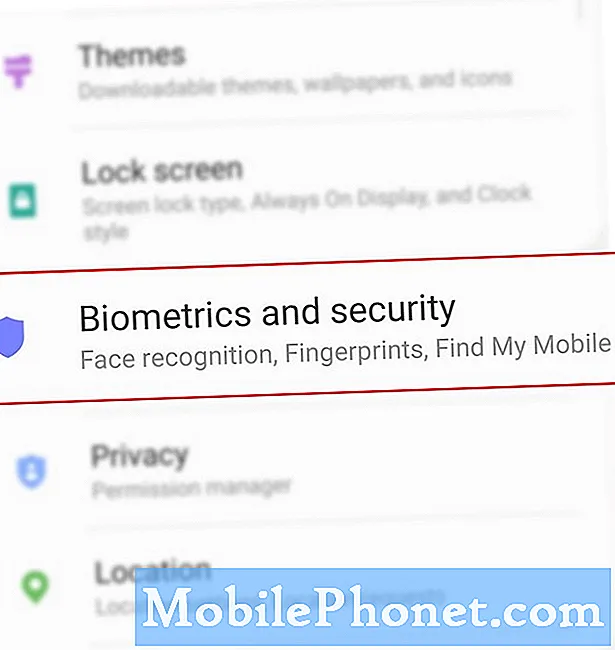
- Ritiniet uz leju un pieskarieties Find My Mobile.
Tiks parādīta izvēlne Atrast manu mobilo iestatījumu.
Lai aktivizētu funkciju, vienkārši pieskarieties slēdzim Izslēgt, lai to ieslēgtu. Kad funkcija ir iespējota, slēdzis kļūst zils.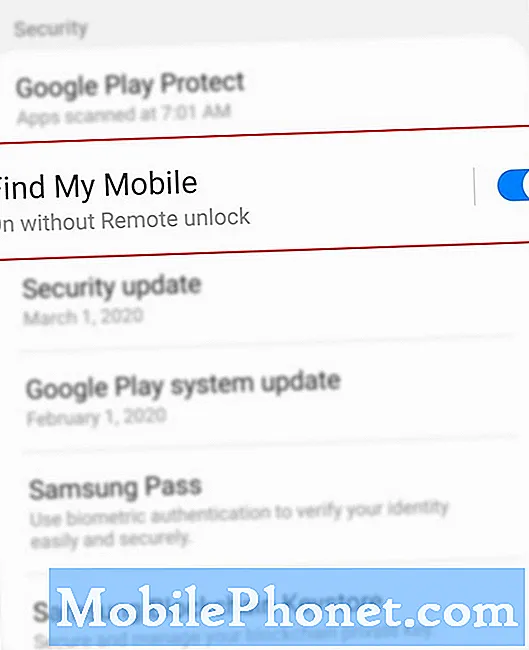
- Ja tiek prasīts, pierakstieties savā Samsung kontā, lai turpinātu izmantot pakalpojuma Find My Mobile izmantošanu.
Vienkārši ievadiet e-pasta adresi vai tālruņa numuru, kas ir saistīts ar jūsu Samsung kontu.
Ja jums vēl nav konta, vienkārši pieskarieties pogai Izveidot kontu.Pēc pierakstīšanās savā Samsung kontā jūs esat gatavs izmantot funkciju Find My Mobile, lai atrastu pazvanīto vai nozagto Samsung Galaxy klausuli, zvanītu vai attālināti vadītu to.

- Lai aktivizētu funkciju Atrast manu mobilo tālvadības pulti, atgriezieties pie Lietotnes pēc tam pieskarieties Iestatījumi-> Biometrija un drošība-> Atrast manu mobilo izvēlnē un pēc tam pieskarieties slēdzim blakus Attālā atbloķēšana lai iespējotu funkciju.
Ja tiek piedāvāts dublēt rakstu, pieskarieties vienumam Piekrītu un pēc tam uzzīmējiet savu zīmējumu. Pēc tam tiks aktivizēts attālās atbloķēšanas slēdzis.
Iespējojot šo funkciju, tālrunis tiks kontrolēts attālināti, izmantojot Samsung kontu. Viss, kas jums nepieciešams, ir interneta savienojums.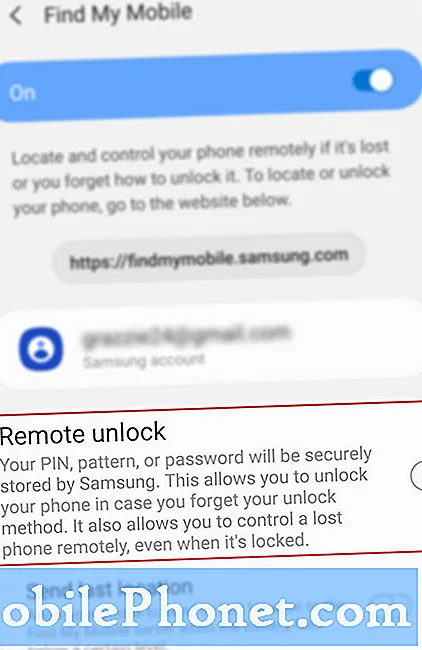
Rīki
- Android 10, viena lietotāja saskarne 2.0 un jaunāka
Materiāli
- Galaxy S20, Galaxy S20 Plus, Galaxy S20 Ultra
Pieskarieties arī, lai iespējotu opciju Sūtīt pēdējo atrašanās vietu. Šādi rīkojoties, ierīce varēs nosūtīt pēdējo atrašanās vietu uz serveri Find My Mobile, kad akumulatora uzlādes līmenis būs zems.
Izmantojot šos iestatījumus, jūs varat būt drošs, ka jums būs piekļuve jaunajam galaxy s20 klausulim jebkurā laikā un vietā.
Kamēr ierīce ir savienota vai ir tiešsaistē, varat izmantot funkciju Find My Mobile, lai atrastu ierīci, piezvanītu, bloķētu un atbloķētu, dublētu saturu, notīrītu visus datus, izgūtu numurus no zvaniem un ziņām. Ir arī funkcija, kas ļauj pagarināt akumulatora darbības laiku, attālināti aktivizējot ultra vai maksimālo enerģijas taupīšanas režīmu. Šī funkcija ir nepieciešama, lai saglabātu un pagarinātu tālruņa akumulatora darbības laiku, un tādējādi jums būs vairāk laika tam piekļūt un to kontrolēt attālināti.
Atrast mobilo ierīci ir līdzvērtīga Google lietotnei Atrast ierīci, kuru var lejupielādēt, izmantojot Play veikalu.
Un tas aptver visu šajā apmācībā. Lūdzu, turpiniet publicēt plašākas apmācības, padomus un ieteikumus, kas palīdzēs jums maksimāli izmantot jauno Samsung galaxy s20 viedtālruni.
Jūs varat arī apskatīt mūsu YouTube kanāls lai skatītu citas viedtālruņu video pamācības un problēmu novēršanas rokasgrāmatas.
ARĪ LASI: Kā identificēt surogātpasta un krāpnieku zvanus uz Galaxy S20
![5 labākie T-Mobile telefoni [2014. gada decembris] 5 labākie T-Mobile telefoni [2014. gada decembris]](https://a.mobilephonet.com/carriers/5-Best-T-Mobile-Phones-December-2014.webp)

